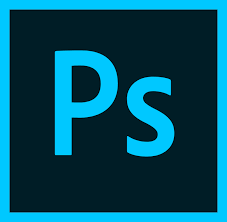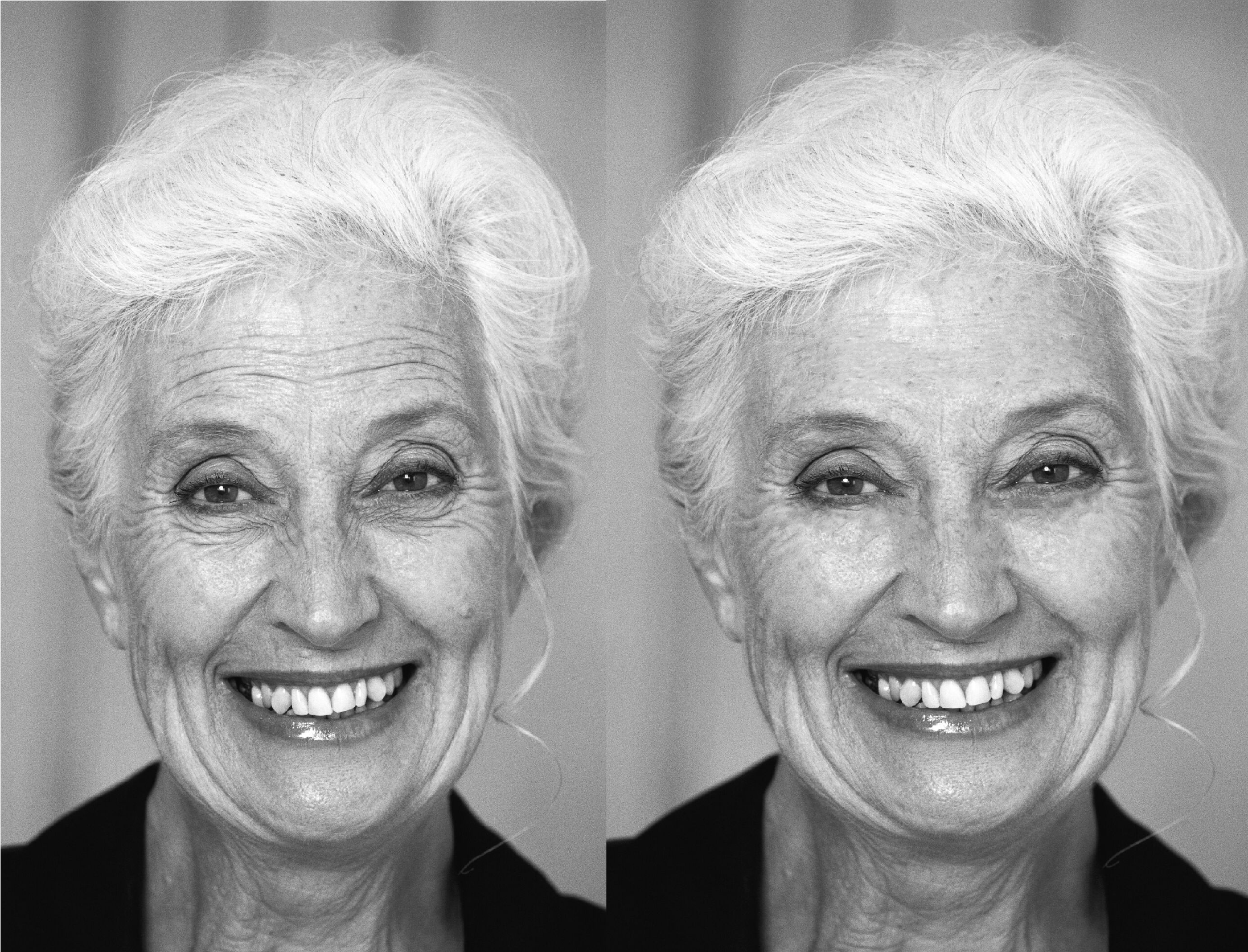Adobe Photoshop
Photoshop er et billedebehandlingsprogram der bruges til at redigere billeder med. Det er udviklet af firmaet Adobe. Programmet bliver ikke kun brugt til billederedigering, men også til fremstille webdesign blandt andet. Photoshop arbejder i modsætningen til Illustrator med px.
Non-destructive work
At arbejde non-destructive i Photoshop handler om kunne redigere i noget, uden at overskrifte de originale billeder, ved at altid have muligheden for at gå tilbage i de ændringer man har foretaget. Der findes en række måder at arbejde non-destructive på i Photoshop. Det kan eksempelvis være ved brug af masker eller at starte med at duplicere det billede du vil arbejde med. Ændringerne laves på kopien i stedet for originalen. Det kan også være du bruger adujustment layers.
Masker
Masker er en god måde, at arbejde non-destructive i Photoshop. Masker kan tilføjes til lag og på den måde bruges masken til at skjule dele af laget. Det kan eksempelvis være, at man gerne vil fjerne en person eller objekt fra et billede.
- Lagmasker er opløsningsafhængige bitmap-billeder, som kan redigeres med både markering- og penselværktøjerne
- Vektormasker er opløsningsuafhængige og oprettes med et pen- eller formværktøj
Ved brug af masker, kan man gøre hvad man har lyst til med et billede, uden at overskrive billedets originale dataer.
Adjustment layers
Adjustment layer bruges til at justere et andet lag med. Layet knytter sig til det lag der ligger under det, uden at ændre på det originale billede. Den bruges til eksempelvis at justere saturation, level, curves og meget mere. Det gør det lettere at fjerne det igen og mulighed for at gå ind i layet og redigere videre.
OPGAVE: Selection tool
Denne bjørn er lavet ved brug af Elliptical Marquee Tool selector, gradient, strokes og inner shaddow
- Opret et nyt photoshop dokument
- Opret et lag og kald den et navn
- Brug Elliptical Marquee Tool til at lave en cirkel markering
- Tryk shift + F5 vælg derefter fill og giv en farve til cirklen
- Gentag samme proces til de andre dele af bjørnen
- Husk at oprette et lag for hver ting
- Højreklik og tryk på blending option
- Tryk derefter på ”stroke” for at lave en outline
- Gentag processen på de andre dele
- Gå ind i blending option igen og tryk på gradient overlay for at give en 3D agtigt look.
OPGAVE: SPOT HEALING BRUSH
Spot-healing-brush er et redskab man kan bruge til at fjerne rynker, bumser og andre ting man ikke vil have på sit billede. Vi har på klassen lavet nogle opgaver , hvor vi skulle øve os i at bruge værktøjet. Her er en af opgaverne hvor vi skulle fjerne rynkerne på den gamle dame.
Klik på billedet for at se i stor.
Reflektioner
Jeg kan godt lide at arbejde med Photoshop. Jeg har efterhånden brugt programmet i mere end 10 år og vil mene jeg er godt øvet i det. Dog synes jeg stadig det har været lærigt at få undervisning i programmet, da det ikke er alle funktioner jeg kender.